Oblikovanje dinamičnih segmentov z demografskimi podatki ali podatki o podjetju
Pomembno
Ta članek velja samo za odhodno trženje.
Demografski in firmografski segmenti so dinamični segmenti, ki poizvedujejo po zapisih profila shranjenih v zbirki podatkov marketinških vpogledov. Zapisi profila vključujejo entitete, s katerimi običajno delate v Dynamics 365 Customer Insights - Journeys UI, kot so stiki, računi, možne stranke in vse druge entitete. Sinhronizirajo se med vašo Customer Insights - Journeys organizacijsko zbirko podatkov (kjer lahko delate z njimi v uporabniškem vmesniku in drugih aplikacijah Dynamics 365) in zbirko podatkov o tržnih vpogledih (kjer lahko poizvedujete po njih iz segment).
Ta vrsta segment se imenuje dinamična ker je njeno članstvo definirano kot poizvedba, ki zagotavlja logičen opis stikov, ki bi jih segment moral vsebovati, vendar ne navede seznama vse kontakte po imenu. Članstvo v dinamičnih segmentih se lahko v vsakem trenutku spremeni, če so v zbirko podatkov dodani novi stiki ali so stiki v njej posodobljeni.
Tako segmenti z demografskimi podatki kot segmenti s podatki o podjetju so primeri dinamičnih segmentov profila. Edina razlika je, da so novi segmenti s podatki o podjetju privzeto ustvarjeni z odnosom z entiteto kupcev (ki ga lahko po želji odstranite). Za več informacij o drugih vrstah segmentov in povezave do člankov o tem, kako delati z njimi, glejte Delo s segmenti
Ustvarjanje ali urejanje segmenta z demografskimi podatki ali podatki o podjetju
Če želite upravljati svoje segmente, pojdite na odhodno trženje>Stranke>Segmenti in nato naredite nekaj od naslednjega
- Izberite enega od navedenih segmentov, da ga odprete za urejanje.
- Če želite ustvariti novo demografsko ali firmografsko segment, izberite Novo v ukazni vrstici. Odpre se pogovorno okno segment templates ; izberite Prekliči da ga zaprete, nato pa izberite Demografsko ali Firmografsko možnost, kot je opisano v Delo s segmenti.
Nato oblikujte logiko za svoj segment z demografskimi podatki ali segment s podatki o podjetju, kot je opisano v nadaljevanju članka. Za več informacij o drugih vrstah segmentov in povezave do člankov o tem, kako delati z njimi, glejte Delo s segmenti
Elementi v bloku poizvedbe
A poizvedbeni blok je zbirka logičnih klavzul in klavzulnih skupin. Blok poizvedbe je lahko preprost (samo en stavek) ali zapleten (vključuje več ugnezdenih skupin in odnosov). Prav tako lahko segmenti vključujejo več blokov poizvedb v kombinaciji z operatorji za unijo, izključitev in/ali presek, vendar boste pogosto imeli samo en blok poizvedbe.
Vsak blok poizvedbe v segmentu mora privesti do seznama stikov, ki jih izbere logika, definirana v zadevnem bloku. Vsak blok mora zato vzpostaviti pot prek različnih entitet, od katerih je vsaka povezana prek razmerij in se konča z entiteto stika. Preprost blok poizvedbe lahko pošlje poizvedbo samo entiteti stika, bolj zapleten pa se lahko sklicuje na več entitet ali gre skozi več entitet.
Naslednja slika prikazuje primer značilnega bloka poizvedbe v poizvedbi dinamičnega segmenta profila. Izpostavlja ključne funkcije oblikovalnika, s katerim boste ustvarili poizvedbo.
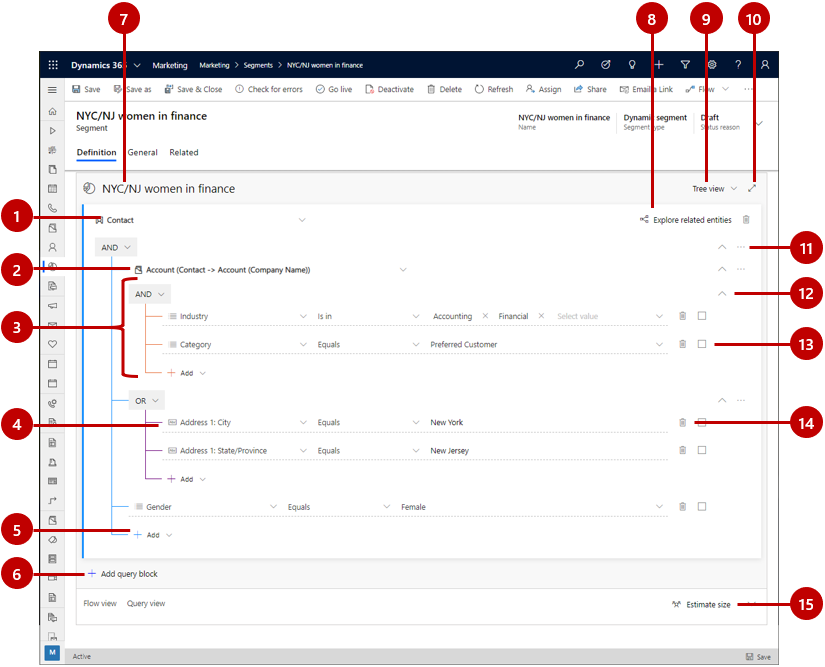
Legenda:
Entiteta: Poizvedujete lahko po kateri koli entiteti, ki je sinhronizirana s storitvijo trženjskih vpogledov. Vendar se mora vsak blok poizvedbe končati z entiteto Stik . Običajno boste izbrali, da začnete z entiteto Stik in preprosto ostanete tam (po možnosti z dodajanjem klavzul, ki entitetam, povezanim s poizvedbo), lahko pa se tudi odločite, da začnete z drugo entiteto in se nato povežite prek ene ali več relacij, da končate z entiteto Stik kot zadnjo v bloku poizvedbe.
Povezana entiteta: Povezane entitete povezujejo trenutno entiteto s povezano entiteto prek določenega polja ene od obeh entitet. V tem primeru vidite relacijo med entiteto stika in entiteto računa, označeno kot Račun (Stik -> Račun (ime podjetja)). To pomeni, da se povezujemo z entiteto Account , ki se nanaša nazaj na entiteto Contact —v tem primeru prek polja za iskanje v subjektu za stik z imenom Ime podjetja. Ta relacija odpre skupino klavzul, ki bo poiskala nekaj računov na podlagi kriterijev, ugnezdenih pod to relacijo, in se nato ponovno poveže z osnovno entiteto (stikom), tako da poišče vse stike, ki delajo za najdena podjetja (stiki, ki se povezujejo s temi podjetji prek kontaktnega polja Ime podjetja ). Ko se pri delu vedno bolj odmikate od osnovne entitete, lahko povezane entitete po potrebi ugnezdite znotraj drugih povezanih entitet.
Skupina klavzul: Skupine klavzul so zbirke logičnih klavzul (vrstic), ki so združene z uporabo operatorjev IN ali ALI. Operator IN je bolj izključen – najde samo zapise, ki izpolnjujejo vsa merila vsakega stavka v skupini. Operator ALI je bolj obsežen – najde vse zapise, ki izpolnjujejo katero koli merilo za skupino. Izberite operator na spustnem seznamu na vrhu skupine stavkov. Skupine stavkov lahko ugnezdite znotraj drugih skupin stavkov. Sistem najprej razreši najgloblje ugnezdene skupine in nato postopoma nadrejene. Primer, prikazan tukaj, bo našel račune (nadrejeni subjekt), ki so v finančnem ali računovodska panoga, vendar le tiste, ki imajo tudi kategorijo prednostne stranke.
Ena klavzula (vrstica): klavzule predstavljajo osnovne gradnike poizvedbe. Vsak postavlja določeno vprašanje o določeni vrednosti polja in poišče zapise, ki odgovarjajo na to vprašanje. Vsaka vrstica se začne z imenom polja iz nadrejene entitete, ki mu sledi operator (na primer »je enako«, »vsebuje«, »se začne z« ali »se konča z«), temu pa sledi vrednost. S spustnim seznamom in prikazanimi polji lahko po potrebi določite polje, operator in vrednost za vsak nov stavek, ki ga dodate. Tukaj prikazani primer najde stike, kjer je mesto del njihovega naslova enakNew York.
opomba,
Izračunanih in zbirnih polj ni mogoče uporabiti za segmentacijo.
Dodaj element: uporabite gumbe Dodaj , da dodate novo vrstico, skupino klavzul ali povezano entiteto na to mesto v strukturi poizvedbe. Izberite gumb, da odprete spustni seznam, in nato izberite, katero vrsto elementa želite dodati tja (Dodaj vrstico, Dodaj skupino , ali Dodaj povezano entiteto). Na koncu po potrebi konfigurirajte novo vrstico, skupino stavkov ali odnos s spustnimi seznami in polji, ki so na voljo za novi element.
Dodaj blok poizvedbe: S tem gumbom dodate nov blok v poizvedbo. Vsak blok poizvedbe se razreši v zbirko stikov, ki jih nato kombinirate z operatorji za unijo, izključitev in/ali presek. Na dnu strani je na voljo diagram Sankey, ki upodablja, kako se bloki poizvedb kombinirajo in stekajo eden v drugega. Učinek je podoben ustvarjanju sestavljenega segmenta, vendar v tem primeru kombinirate bloke poizvedb v enem segmentu, namesto v posameznih obstoječih segmentih.
segment ime: Oglejte si in uredite ime svojega segment tukaj.
Raziščite povezane entitete: izberite ta gumb, da odprete diagram, ki prikazuje, kako so različne entitete povezane med seboj v vaši zbirki podatkov (zlasti, kako so povezane nazaj z entiteto stika). Tako se lahko odločite, kako boste v poizvedbi uporabili povezane entitete.
Izbirnik pogleda: S tem spustnim seznamom izberite želeni pogled za oblikovalec poizvedbe. Izberite Drevesni pogled , da prikažete skupine stavkov tako, kot jih vidite v tem diagramu, pri čemer je operator (ALI/IN), ki velja za skupino, prikazan na vrhu skupine. Izberite Naravno za prikaz operatorja (ALI/IN) na začetku vsake vrstice.
Celozaslonski urejevalnik: Izberite ta gumb, če želite odpreti oblikovalnik segment v celozaslonskem načinu, ki nudi več prostora na zaslonu za ogled in urejanje vaše poizvedbe.
Meni z ukazi: Uporabite meni z ukazi (...) za upravljanje skupine, kjer se pojavi, ali izbranih elementov v tej skupini. Tukaj se lahko prikažejo naslednji ukazi (odvisno od konteksta):
- Izbriši: izbriše celotno skupino.
- Izbriši izbrano: Izbriše samo izbrane vrstice iz skupine.
- Razdruži vse: Premakne vse vrstice v skupini eno raven navzgor, kar jih združi v skupino nad to.
- Razdruži izbrano: premakne samo izbrane vrstice v skupino nad to.
- Izbrana skupina: Ustvari novo skupino, ki vsebuje izbrane vrstice, ugnezdene pod trenutno skupino.
Razširi/strni skupino ali blok: izberite gumb s škarnico, da razširite ali strnete vse vrstice v skupini ali bloku poizvedbe pod tem gumbom. Omogoča vam preklapljanje med splošnim pregledom in ogledom podrobnosti posameznih poizvedb, kar je priročno za zapletene poizvedbe.
Izberi polje: S temi potrditvenimi polji označite vrstice, s katerimi lahko upravljate z ukaznim menijem.
Gumb za brisanje: Če želite odstraniti stavek (vrstico) iz poizvedbe, izberite gumb za brisanje poleg vrstice, ki jo želite odstraniti.
Gradnja stavkov
Vsaka poizvedba segmenta je ustvarjena iz posameznih logičnih stavkov, ki so zbrani in združeni z logičnimi operaterji (AND/OR). Vsak stavek poišče zapise, ki imajo določeno vrednost (ali obseg vrednosti) v določenem polju za določeno entiteto.
Oblikovalnik segmentiranja podpira polja vseh vrst podatkov, ki jih podpira Dynamics 365, vključno z naslednjimi: nabor možnosti, nabor dveh možnosti, nabor več možnosti, ena vrstica besedila, več vrstic besedila, celo število, plavajoča številka, decimalno število, valuta, iskanje, datum/ura in stranka.
Priprava stavka za iskanje vrednosti standardnih polj
Standardna polja so polja, kamor lahko uporabniki poljubno vnesejo poljubno vrednost (ustrezne podatkovne vrste). Tipičen primer je ime polje entitete stika. Uporabniki lahko v to polje prosto vnesejo poljubno besedilo in polje je neposredno del entitete stika. Na naslednji sliki je prikazano, kako sestaviti stavek na podlagi standardnega polja.
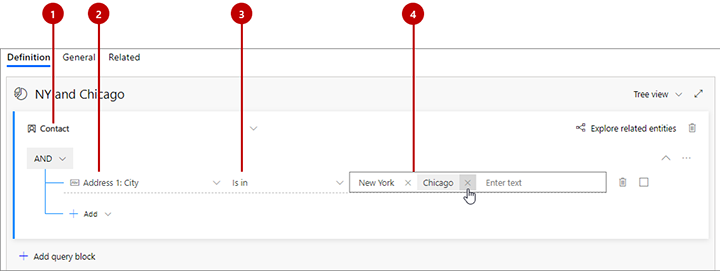
Legenda:
- Ime entitete: To je entiteta, iz katere izvira polje. Prikazano je na vrhu zbirke skupin in/ali vrstic. Vsi stavki pod dano entiteto bodo vrnili zapise te vrste.
- Ime polja: To je polje, ki ga bo klavzula preizkusila. Na vsakem polju je prikazana ikona, ki označuje vrsto polja (besedilo, število, datum, iskanje, nabor možnosti itd.). Če poznate ime polja, ki ga želite tukaj navesti, začnite vnašati ime v to polje, da filtrirate spustni seznam.
- Operator: Tako bo člen preizkusil vrednosti podanega polja. Tukajšnje izbire so odvisne od vrste podatkov za polje. Na primer, nizovna polja dovoljujejo operatorje, kot so je, ni, vsebuje , se začne z, konča z in več. Številska polja ponujajo primerjave, kot so enako, manj kot in večje od.
- Vrednost: To je vrednost, ki jo bo klavzula preizkusila z uporabo podanega operatorja. Pri standardnih poljih je to prosto besedilo, zato lahko vnesete kar koli želite. Pritisnite vnašalko, da dodate vrednost, ki ste jo vnesli. Ko dodate vrednost, lahko dodate več vrednosti, tako da jih vnesete in znova pritisnete vnašalko. Če tukaj vnesete več vrednosti, potem bo stavek poiskal zapise, ki se ujemajo s katero koli od teh vrednosti (kot če bi bili ločeni stavki, združeni z operatorjem OR). Če želite od tod odstraniti vrednost, izberite njeno ikono za zapiranje, ki je videti kot X.
opomba,
Izberete lahko samo entitete, ki so na voljo v storitvi Marketing Insights. Če potrebujete entiteto, ki ni navedena, prosite skrbnika, da jo omogoči. Za navodila glejte Izbira subjektov za sinhronizacijo s storitvijo Marketing-Insights.
Priprava stavka za iskanje vrednosti nabora možnosti
Polja z naborom možnosti so polja, ki sprejemajo omejen nabor določenih vnosnih vrednosti. Običajno so uporabnikom predstavljena kot spustni seznami na obrazcih za vnos. Entiteta stika lahko na primer vključuje polje Vloga , ki ponuja posebne možnosti, kot so Odločevalec, Zaposleni in Vplivnež. Razpoložljive vrednosti so del same entitete, zato se ne nanašajo na nobeno povezano entiteto.
Polja z naborom možnosti delujejo skoraj na isti način kot standardna polja, opisana v prejšnjem razdelku. Edina razlika je ta, da boste pri vnosu vrednosti lahko izbirali le med vrednostmi, ki so definirane v entiteti za ta nabor možnosti. Tako kot pri standardnih poljih lahko določite več vrednosti, ki so združene z operatorjem OR.
Priprava stavka za iskanje vrednosti nabora več možnosti
Več polj z nizom možnosti so skoraj enaka kot polja z nizom možnosti, vendar omogočajo, da vsak zapis sprejme več vrednosti, medtem ko polja z nizom možnosti sprejmejo samo eno vrednost. Entiteta stika lahko na primer vključuje polje Priljubljeni hišni ljubljenčki , ki zagotavlja vrednosti Psi, Mačke in Ptice in za vsak stik morda ni uporabljena nobena, ena, dve ali vse tri od teh vrednosti.
V oblikovalniku segmentov polja z naborom več možnosti zagotavljajo operatorje, ki so primerni za obdelavo več vrednosti. Navedete lahko na primer več vrednosti in nastavite operator na vsebuje vse (da poiščete samo stike, kjer vse navedene vrednosti so prisotni) ali vsebuje karkoli od (za iskanje vseh stikov, ki imajo vsaj enega od navedene vrednosti).
Ustvarjanje stavka za iskanje vrednosti iskanja
Iskalne vrednosti so vrednosti, ki prihajajo iz povezane entitete. Entiteta stika ima na primer polje za iskanje z imenom Ime podjetja, ki se nanaša na entiteto računa. V zapisu stika to polje shrani enolični ID povezanega zapisa računa, vendar sistem prikaže ime podjetja, ki ga poiščete tako, da poiščete ID računa in poiščete vrednost ujemajočega se zapisa računa Ime polje.
Ko izbirate ime polja za stavek, bo na poljih za iskanje prikazana ikona povečevalnega stekla.
Če je povezana entiteta na voljo storitvi Marketing Insights, boste lahko izbirali med razpoložljivimi vrednostmi, ko dodelite vrednost za vaš stavek. V prejšnjem primeru bi lahko izbirali na seznamu razpoložljivih imen podjetij. Če povezana entiteta ni na voljo storitvi marketinških vpogledov, boste morali namesto tega poiskati in vnesti ID zapisa . Vaš skrbnik lahko po potrebi doda poljubne subjekte v storitev Marketing-Insights; za navodila glejte Izberite entitete za sinhronizacijo s storitvijo Marketing-Insights
Premikanje med entitetami z odnosi
Ko ustvarite nov segment, se samodejno začne s privzeto skupino, ki temelji na entiteti stika, kot smo videli v prejšnjem primeru. Če želite po vrednostih poizvedovati le neposredno na entiteti stika, potem je enostavno dodati različne stavke in jih združiti z operatorji AND/OR, dokler ne definirate nabora stikov, ki ga iščete. Lahko pa pripravite tudi kompleksnejše poizvedbe, ki se sklicujejo na neko drugo entiteto (kot so kupci), poizvedujejo po tej entiteti po določenih merilih (kot je število zaposlenih) in so nato povezane z entiteto stika, da poiščejo stike, povezane s tistimi kupci.
Vsi segmenti se morajo končati z entiteto stika, zato morate zmeraj, ko začnete z entiteto, ki ni stik, sčasoma preiti nazaj na entiteto stika. Vendar pa lahko običajno začnete z entiteto stika in tam ostanete tako, da se na povezane entitete sklicujete kot na ugnezdene skupine. V vsakem primeru skačete od entitete do entitete z uporabo relacije. Tako kot pri vrsticah in skupinah lahko dodate povezano entiteto z gumbom Dodaj .
Ko izbirate povezano entiteto, za prikazane možnosti velja naslednji dogovor o poimenovanju:
DestinationEntity(PrimaryEntity->SecondaryEntity(FieldName))
Pri čemer velja naslednje:
- DestinationEntity je subjekt, v katerega se odpravljate. Vse vrstice, navedene pod odnosom, bodo poizvedovale po poljih iz te entitete.
- PrimaryEntity je entiteta na začetni strani razmerja. Zmeraj je prikazana na levi strani puščice. Na primer, stik (primarni subjekt) je lahko povezan z računom (sekundarni subjekt) prek računa glavni kontakt polje (ime polja).
- FieldName je ime polja za iskanje, prek katerega se vzpostavi relacija. Vedno je prikazano v oklepajih. Poimenovano polje pripada primarni entiteti in prikazuje vrednost iz sekundarne entitete (toda dejansko vsebuje ID povezanega zapisa, iz katerega je povzeta ta vrednost). V nekaterih primerih lahko opazite dva ali več odnosov med istima entitetama, pri čemer sta povezani prek različnih polj.
- SecondaryEntity je cilj razmerja. Zmeraj je prikazana na desni strani puščice.
- Puščica označuje, ali gre za razmerje 1:N (->) ali razmerje N:N (<->). (Odnosi N:1 so za prikaz razvrščeni kot odnosi 1:N.)
Primer:
- Račun (Račun -> Stik (primarni stik)): To odpre novo skupino, v kateri lahko poizvedujete po računih (ciljna entiteta), da vrnete seznam stikov, ki so prikazani kot primarni kontakt za vsak najdeni račun (ker je "Primarni stik" iskalno polje v entiteti "Račun").
- Račun (Stik -> Račun (partner za vodenje)): To odpre novo skupino, v kateri lahko poizvedujete po računih (ciljna entiteta), da vrnete seznam stikov, ki prikazujejo ta račun kot njihov glavni partner (ker je "Managing Partner" iskalno polje v entiteti "Stik").
- Registracija dogodka (Registracija dogodka -> Stik (Stik)): To odpre novo skupino, kjer lahko poizvedujete za entiteto registracije dogodkov (ciljna entiteta), da vrnete seznam stikov, ki so se registrirali za najdene dogodke (ker je "Stik" iskalno polje v entiteti "Registracija dogodka").
- Potencialna stranka (Potencialna stranka -> Stik (nadrejeni stik za potencialno stranko)): To odpre novo skupino, v kateri lahko poizvedujete po potencialnih strankah (ciljna entiteta), da vrnete seznam stikov, povezanih z (kot nadrejeni od) vsake od najdenih možnih strank (ker je »Nadrejeni stik za potencialno stranko« polje za iskanje v entiteti »Možna stranka«).
Pomembno
Segment se mora zmeraj končati na entiteti stika. Če začnete s katero drugo entiteto, potem morate zmeraj končati z odnosom nazaj na entiteto stika.
Nasvet
Medtem ko oblikujete svojo poizvedbo, izberite gumb Razišči povezane entitete , da vidite grafični zemljevid, kako je trenutna entiteta povezana z drugimi entitetami. To orodje vam lahko pomaga ugotoviti, kako prečkati različne entitete, da ustvarite pot, ki se konča pri zahtevani entiteti Stik . Razpoložljive poti in entitete so prikazane v modri barvi, entitete in poti, ki niso neposredno na voljo trenutni entiteti, pa so prikazane v svetlo sivi barvi. Že uporabljene poti in entitete so prikazane v temno sivi barvi.
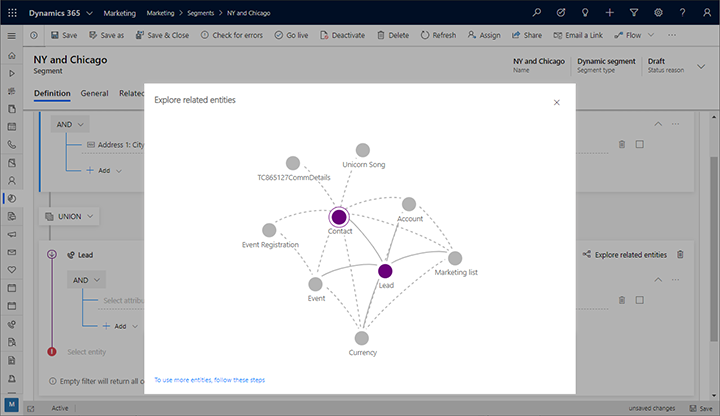
Primer: definicija preprostega segmenta na podlagi stikov
Preprosta poizvedba uporablja eno skupino, ki se sklicuje samo na entiteto stika. Ko ustvarjate to vrsto definicije segmenta, nastavite poizvedbo s stavki, ki preskušajo različne vrednosti polj iz vaših zapisov stikov, in različne stavke združite z logičnimi operatorji AND in OR. Za primer si oglejte vadnico Ustvari dinamični segment.
Primer: definicija zapletenega segmenta na podlagi priložnosti
Tukaj je primer določanja segmenta, ki išče stike, povezane s priložnostmi, ki imajo predvideni prihodek več kot 100.000 USD.
Če vaš Customer Insights - Journeys instanca še ni nastavljena za sinhronizacijo entitete Opportunity (priložnost) s storitvijo marketinških vpogledov, se pogovorite s svojim skrbnikom o nastavitev tega. Če ste skrbnik, glejte Izberite entitete za sinhronizacijo s storitvijo marketinških vpogledov za navodila.
Pojdite na odhodno trženje>Stranke>Segmenti in izberite Novo v ukazni vrstici. Odpre se pogovorno okno segment templates ; izberite Prekliči da ga zaprete, nato pa izberite Demografski na Ustvarimo segment zaslon.
Odpre se nov segment z demografskimi podatki. Preverite nastavitev pogleda blizu zgornjega kota zavihka Definicija in se prepričajte, da je nastavljena na Drevesni pogled. (Uporabite lahko kateri koli pogled, vendar v tem postopku prikazujemo in pojasnjujemo drevesni pogled, zato je priporočeno, da ga uporabite.)
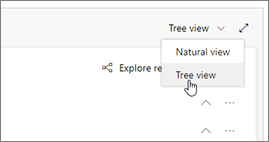
Odprite spustni seznam Dodaj pod entiteto Stik in izberite Dodaj povezano entiteta.
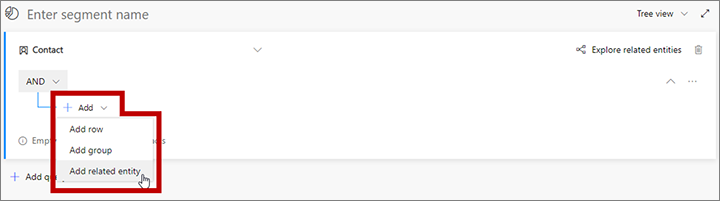
V poizvedbo se doda nova povezana entiteta. Izberite polje z Izberi povezano entiteto v meglenem besedilu, da odprete velik spustni seznam razpoložljivih relacij. V polje vnesite "priložnost", da filtrirate seznam, in nato izberite Priložnost (Priložnost -> Stik (Stik)) s spustnega seznama. Ta relacija povezuje nadrejeno entiteto Contact z entiteto Opportunity prek Contact polje entitete Priložnost . Polje Stik označuje stik, povezan z vsako najdeno priložnostjo. Več informacij: Premikanje med entitetami z Odnosi
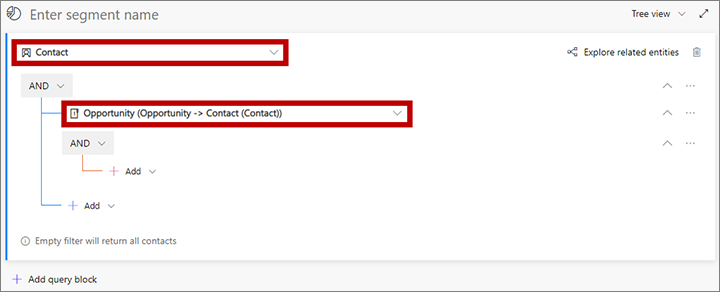
Odprite spustni seznam Dodaj pod novo povezano entiteto in izberite Dodaj vrstico , da začnete definirati zbirko priložnosti, ki jih iščete.
V poizvedbo se doda nova vrstica. Uporabite jo, da ustvarite naslednji logični izraz:
Ocenjeni Prihodki | Je večje ali enako | 100000
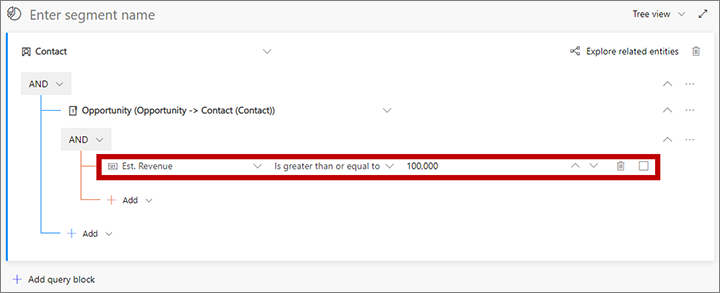
Segment trenutno išče vse stike, povezane s priložnostmi, ki imajo predvideni prihodek več kot 100.000 USD. Če je potrebno, lahko zdaj dodate več kriterijev, ki temeljijo na priložnostih, zamaknjenih pod razmerje Priložnost (Priložnost -> Stik (Stik)) za razširitev ali omejitev nabor najdenih priložnosti. Prav tako lahko dodate več meril, ki temeljijo na stikih, neposredno pod entiteto Stik (na dnu drevesa, zunaj Priložnosti (Priložnost -> Stik (Stik)) relacija), da razširite ali omejite nabor najdenih stikov.
Izberite polje, ki prikazuje Vnesite segment ime kot besedilo duha. Nato vnesite ime za vaš segment.
V ukazni vrstici izberite Shrani , da shranite svoj segment in nato izberite Pojdi v živo.
Združevanje več blokov poizvedb
Segment lahko oblikujete tako, da vključuje več blokov poizvedb, in nato nastavite pravila za združevanje skupin. Pogosto lahko dosežete enake rezultate z enim samim zapletenim blokom poizvedb, vendar je namesto tega včasih lažje oblikovati in vizualizirati segment z več bloki poizvedb.
Naslednja slika prikazuje oblikovalnik dinamičnih segmentov profila, ko je prisotnih več blokov poizvedb.
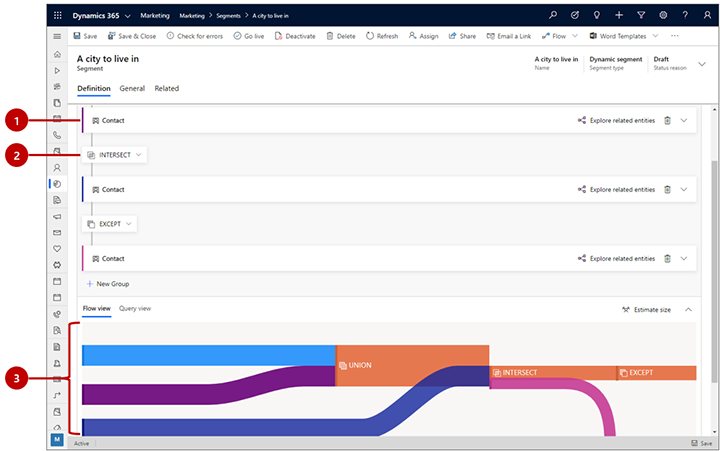
Legenda:
- Strnjen blok poizvedbe: Vsi bloki poizvedbe v tem primeru so prikazani kot strnjeni, kar pomeni, da ne morete videti podrobne logike vsake skupine. Vendar pa v tem pogledu lažje vidite vse skupine in prilagodite logiko, ki jih kombinira. Z gumbom škarnice na desni strani vsakega bloka poizvedb jih lahko razširite ali strnete.
-
Operator bloka poizvedbe: Med vsakim blokom poizvedbe je operator, ki vzpostavi logiko za združevanje prejšnje skupine z naslednjo. S tem spustnim seznamom izberite eno od naslednjega:
- Zveza: združuje vse člane obeh skupin.
- Intersect: Najde samo stike, ki so člani obeh skupin. Stiki, ki so prisotni v samo eni skupini, bodo odstranjeni.
- Razen: Odstrani vse stike iz dohodne skupine iz trenutnega rezultata.
- Sankeyjev diagram: Ta diagram olajša vizualizacijo načina, kako so vse različne skupine združene z vašo izbrano logiko. Označuje, kako bosta dve dohodni skupini kombinirani, vrstni red kombinacije in približen učinek, ki ga bo imela logika kombinacije na nastalo kombinirano skupino. Izberite zavihek Pogled toka na dnu strani, če tam ne vidite diagrama.
Ogled in urejanje neobdelane poizvedbe
Oblikovalnik segmentov omogoča grafični vmesnik za ustvarjanje logike za dinamični segment. Ko prilagajate nastavitve, v ozadju dejansko ustvarjate besedilno poizvedbo. To je poizvedba, s katero bo sistem poizvedoval po zbirki podatkov. Te poizvedbe vam običajno ni treba uporabiti, včasih pa lahko pomaga pri odpravljanju težav. Poizvedbe lahko tudi kopirate/prilepite v oblikovalnik, kar je koristno, če želite ustvariti kopijo obstoječega segmenta ali deliti obliko poizvedbe po e-pošti.
Če želite poiskati, si ogledati in urediti poizvedbo, se pomaknite na dno strani in tukaj odprite zavihek Pogled poizvedbe .